So erstellen Sie eine Benutzerreise in NotifyVisitors
Veröffentlicht: 2020-06-30 |
Inhalt
Definieren Sie die Benutzerreise
Eine Reise ist definiert als das Anpassen der Kampagnen an die Lebenszyklusstadien jedes Benutzers. Mit anderen Worten, es ist ein visueller Kampagnen-Builder, mit dem Sie Kampagnen erstellen und Benutzer auf der Grundlage ihrer Lebenszyklusphasen mit ihnen in Kontakt bringen können. Das Hauptziel des Journey Builders besteht darin, den Benutzern ein Omnichannel-Nachrichtenerlebnis zu bieten, während sie sich in verschiedenen Phasen durch verschiedene Kanäle bewegen.
Verschiedene Arten von User Journeys:
Was könnten die verschiedenen Phasen sein, in denen Sie Benutzer durch Kampagnen ansprechen und einzigartige Benutzerreisen erstellen müssen?
- Onboarding-Reise : Ein Benutzer-Onboarding-Prozess beginnt, wenn er Ihre Dienste abonniert oder Ihre App installiert. Sie können eine Onboarding-Journey erstellen, um Benutzer auf verschiedenen Kanälen anzusprechen und sie über Ihre Marke und Ihre Dienstleistungen zu informieren. Hier können Sie sie auf verschiedenen Kanälen ansprechen, wenn sie sie verwenden.
- Werbereisen: Sie können Werbereisen erstellen, um die Aufmerksamkeit der Benutzer auf Ihre Marken zu lenken. Sie können Benutzer durch Werbekampagnen auf verschiedenen Kanälen ansprechen .
- Re-Engagement-Journeys : Die Re-Engagement-Journeys spielen eine wichtige Rolle, wenn es darum geht, Ihre Benutzer zurück zu Ihrer App oder Website zu bringen, wenn sie Ihre Website verlassen oder die Warenkörbe verlassen.
Vorteile der Erstellung einer User Journey:
- Beim Erstellen einer Reise geht es nicht nur darum, einen Benutzer in verschiedenen Lebenszyklusphasen durch relevante Nachrichten und auf seinen bevorzugten Kanälen zu führen. Aber es eröffnet Ihnen auch eine Fülle von Möglichkeiten, sie zu halten und eine dauerhafte Bindung zu ihnen aufzubauen.
- Sie können jede Reise auf der Grundlage von Bedingungen und Logik erstellen, die Sie im nächsten Abschnitt lesen werden. Angenommen, ein Benutzer führt eine bestimmte Aktion aus, was wird dann Ihre nächste Vorgehensweise sein. Auf diese Weise können Sie ihre Erfahrungen auf der Grundlage ihrer bisherigen Kaufhistorie, ihres Verhaltens und ihrer Aktionen vor Ort, ihrer Standorte und anderer Faktoren personalisieren.
So erstellen Sie eine Reise in NotifyVisitors:
Mit dem NotifyVisitors-Dashboard können Sie eine Reise erstellen, indem Sie die Blöcke und Zweige definieren.
Wie oben erwähnt, erstellen wir eine personalisierte Reise auf der Grundlage einer bestimmten Logik. Deswegen
Sie können nur Logik und Personalisierung durch verschiedene Blöcke und Zweige zulassen, aus denen sich eine Reise zusammensetzt. Blöcke beziehen sich auf die Auslöser, auf deren Grundlage Benutzer die Reise beginnen, welche Aktionen sie ausführen und wie sie ihre Präferenzen ändern. Außerdem enthalten Blöcke Ihre voreingestellten Funktionalitäten, auf deren Grundlage Sie die Erfahrung eines Benutzers neu definieren können.
Die User Journey besteht aus vier Hauptpunkten:
- Auslöser : Auslöser kennzeichnen die Einstiegspunkte der Benutzer, wenn sie die Reise beginnen.
- Aktionen : Aktionen beziehen sich auf die Aktivitäten, die der Benutzer auf der Website oder App ausführt, und darauf, wie Sie ihn durch personalisierte Kampagnen wie Push-Benachrichtigungen, In-App, Web-Push oder E-Mail weiter einbeziehen können.
- Bedingungen : Bedingungen sind die Prüfpunkte, um die Benutzererfahrung auf der Grundlage der sich ändernden Präferenzen der Benutzer und ihrer Echtzeit-Interaktionen auf der App, in Kampagnen oder auf der Website neu zu definieren.
- Flusskontrolle : Die Flusskontrolle soll die Dauer auswerten, über die Benutzer eine Reise durchlaufen, und wie Sie jede Benutzererfahrung auf der Grundlage dieser Dauer beenden können.
Was sind die Schritte zum Erstellen einer Reise:
- Eingabekriterien definieren : Der allererste Schritt beim Erstellen einer Journey besteht darin, die „Eingabekriterien“ der Benutzer zu definieren. Sie können eine Bedingung definieren, nach der nur die Benutzer in die Journey eintreten, die sich daran ausrichten. Dieser Schritt enthält die Auslöser, die die Einstiegspunkte und Bedingungen sind, die den Kontext des Reiseerlebnisses festlegen. Die Trigger helfen Ihnen, Ihre Zielgruppe zu teilen:
- Events : Sie können Ihre Zielgruppe anhand der von den Benutzern durchgeführten Events definieren.
- Segmente : Sie können Segmente erstellen und Benutzer basierend auf den Regeln, die Sie für die Segmentierung festgelegt haben, ein- oder ausschließen.
- Attributänderung : Definieren Sie die Zielgruppe auf der Grundlage der Änderung der Profilattribute der Benutzer.
Hinweis: Dies bedeutet, dass immer dann, wenn die Aktionen, Präferenzen und Standorte eines Benutzers mit der Bedingung des Auslösers übereinstimmen, er in die Journey einsteigt. Darüber hinaus können Sie auf der Grundlage Ihrer vordefinierten Regeln ein großartiges Benutzererlebnis bieten
Lassen Sie uns nun tiefer in jeden der Einstiegsauslöser eintauchen:
- EREIGNISSE: Der Einstiegsauslöser hilft Ihnen, eine Reise auf der Grundlage der von den Benutzern auf Ihrer App oder Website durchgeführten Ereignisse zu erstellen. Beispiel – Es könnte sich um eine Anmeldung oder den Kauf oder die Verlängerung eines Abonnements handeln. Die Events markieren den Beginn der User Journey.
Schritte zum Einrichten des Ereignisauslösers im NotifyVisitors-Dashboard:
- Gehen Sie zur linken Seitenleiste des Dashboards. Klicken Sie auf die Ereignisse unter den Triggerabschnitten
- Wählen Sie ein Ereignis aus dem Dropdown-Menü aus.
- Klicken Sie auf das Filtersymbol, um ein Ereignisattribut für das ausgewählte Ereignis hinzuzufügen.
Auf diese Weise können Sie die Zielgruppe auf eine bestimmte Gruppe von Benutzern aufteilen, die ein bestimmtes Ereignis in Bezug auf das bestimmte Ereignisattribut durchgeführt haben.
Beispiel – Geben Sie nur die Benutzer in die Journey ein, die das Ereignis durchgeführt haben. dh für Ihre App installiert. Nach Auswahl des INSTALL- Ereignisses. Klicken Sie auf das Filtersymbol, um dem Ereignis Bedingungen hinzuzufügen. dh Stadt umfasst Noida.
Geben Sie die Benutzer ein, die die App aus der Stadt installiert haben, zu der Noida gehört.
Darüber hinaus können Sie mehrere Ereignisattribute wie Betriebssystem, Stadt, Plattform und Regionscode usw. hinzufügen und den Attributwert hinzufügen.
- SEGMENTE: Dieser Auslöser gibt eine Reihe bestimmter Benutzer an, die den von Ihnen in einem Segment festgelegten Segmentierungsregeln entsprechen. Tragen Sie also diejenigen Nutzer in die Journey ein, die in die von Ihnen angelegten Segmente passen.
Angenommen, der Hauptzweck Ihrer Journey-Erstellung besteht darin, die Leads in Kunden umzuwandeln, und Sie haben ein Segment der Benutzer erstellt: z. B. Benutzer mit ähnlichen Interessen. Daher können Sie die Reise des Benutzers auf der Grundlage verschiedener Bedingungen eines Segments beginnen, z. B. die Benutzer, die ein bestimmtes Segment betreten, verlassen oder sich innerhalb eines bestimmten Segments befinden.
So richten Sie den Segment-Trigger im NotifyVisitors-Dashboard ein:
- Drag-and-Drop auf den Segmentblock enter/exit/in.
- Klicken Sie auf das erste Dropdown-Menü, um den Kontext zu definieren, auf dessen Grundlage Sie eine User Journey beginnen möchten.
- Enter : Beginnen Sie eine Benutzerreise, sobald sie in diesem Segment enthalten sind.
- Bereits in : Beginnen Sie eine Reise mit den Benutzern, die im Segment enthalten sind oder sich bereits darin befinden.
- Exit : Beginnen Sie die Reise für die Benutzer, die aus einem Segment entfernt wurden.
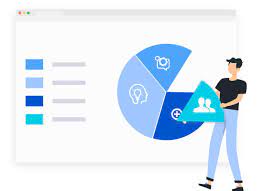
Wie Sie im obigen Bild sehen können, werden nur die Benutzer die Reise betreten, die sich bereits in der psychografischen Segmentierung befinden.
- Änderung des Benutzerattributs: Mit dem folgenden Auslöser können Sie eine Reise für Benutzer erstellen, die ähnliche Änderungen im Wert ihrer Benutzerprofilattribute aufweisen, wie z. B. Lebenszeitwert, durchschnittlicher Umsatz pro Benutzer, Altersgruppe, E-Mail-Adresse usw .
So richten Sie den Auslöser für die Änderung des Attributs über das Dashboard ein:
- Drag & Drop auf den Block Änderung des Benutzerattributs im Dashboard.
- Klicken Sie auf das erste Dropdown-Menü, um die Art der Änderung des Attributwerts des Benutzers zu bestimmen:
- Wählen Sie eine beliebige Änderung aus : Beginnen Sie die Reise für die Benutzer, sobald sich der Benutzerattributwert im Benutzerprofil ändert.
- Spezifische Änderung auswählen : Beginnen Sie die Reise für die Benutzer, deren Attributwert eine bestimmte Änderung in ihren Profilen erfährt.
Zum Beispiel: Wenn Sie eine bestimmte Änderung im Telefon des Benutzerprofils ausgewählt haben. Nur die Benutzer werden in die Journey aufgenommen, deren Telefon geändert wurde.
Außerdem können Sie die spezifische Änderung in Bezug auf das Telefon definieren, indem Sie den geänderten Attributwert auswählen. dh Neuwert. Sehen Sie zur weiteren Erläuterung unten nach, worauf sich der neue Wert oder der alte Wert bezieht:
- Neuer Wert : Der Wert, der vorhanden ist, nachdem die Änderung in einem bestimmten Benutzerattribut aufgetreten ist. dh Telefon.
- Alter Wert : Der Wert, der vor der Änderung auf dem Telefon der Benutzer vorhanden war.
- So binden Sie die Benutzer durch Aktionen ein: Der Aktionsblock ermöglicht es Ihnen, Benutzer in ihre Reise einzubeziehen. Bevor Sie den Benutzern personalisierte Erfahrungen bereitstellen, aktualisieren Sie die Benutzerattribute auf der Grundlage der aktuellen Interaktionen des Benutzers mit Ihnen.
So bieten Sie den Benutzern personalisierte Erfahrungen:
Sobald Sie die Auslöser festgelegt haben, um die Reise eines Benutzers zu erstellen, ist es an der Zeit, ihn über verschiedene Medien einzubeziehen. Zum Beispiel – Wenn Sie die Benutzer auf der Grundlage des von ihnen durchgeführten Ereignisses in die Reise aufgenommen haben. dh App-Installation, Abonnement, Produkt in den Warenkorb legen. Was wäre Ihre nächste Vorgehensweise? Sie würden sie möglicherweise senden:
- Web-Push
- App-Push
- SMS
- Webbanner
Mal sehen, wie jeder der Blöcke funktioniert:
- Web-Push: Wählen Sie diesen Block, um Benutzer mit Push-Benachrichtigungen zu motivieren, das Ziel Ihrer Reise zu erreichen.
Zum Beispiel – Wenn der Benutzer die App installiert hat, nach einem Produkt gesucht hat, ohne eine Aktion auszuführen. Sie können ihn über Web-Push-Benachrichtigungen ansprechen, indem Sie ihm Rabatte auf die Produkte anbieten, die er durchsucht hat, oder Sie können ihn um Feedback dazu bitten, wie seine Browsing-Erfahrung war, damit Sie Änderungen vornehmen und ihm helfen können, sich wieder zu engagieren.
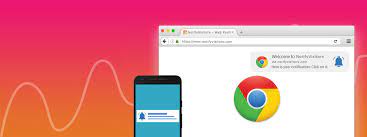
So richten Sie eine Web-Push-Kampagne im Dashboard ein:

- Klicken Sie einfach auf den Block des Pushs.
- Erstellen Sie eine neue Benachrichtigung oder wählen Sie aus der vorhandenen aus.
- Bedingung hinzufügen:
- On Click : Sobald der Benutzer auf den Push klickt, beginnt seine Reise.
- Auf Sicht : Ihre Reise wird von dieser Niederlassung aus fortgesetzt. Wenn der Benutzer die Benachrichtigung anzeigt,
- Bei Entlassung : Seine Reise wird von dieser Niederlassung aus fortgesetzt. Sobald der Benutzer die Benachrichtigung verwirft,
- App-Push: Wählen Sie diesen Block, um Benutzer mit App-Push-Benachrichtigungen anzusprechen.
Beispiel : Angenommen, ein Benutzer hat Ihre Push-Benachrichtigungen abonniert. Ihre nächste Vorgehensweise wäre, ihm eine Push-Benachrichtigung zu senden, um ihn zu bitten, Ihre Dienste in Anspruch zu nehmen.
So richten Sie den App-Push in einem Dashboard ein:
- Wählen Sie den Block: App-Push.
- Erstellen Sie eine Benachrichtigung oder wählen Sie eine der vorhandenen aus.
- Bedingung hinzufügen:
- On Click : Sobald der User auf die Benachrichtigung klickt, geht seine Reise durch die Filiale weiter.
- On view : Sobald der Nutzer die Benachrichtigung sieht, geht seine Reise durch die Filiale weiter.
- E- Mail: Wählen Sie diesen Block, um Benutzer nach Bedarf über E-Mail-Kampagnen einzubeziehen.
Zum Beispiel – Angenommen, ein Benutzer hat die Seite angesehen und das Produkt in den Warenkorb gelegt, es aber in der Zwischenzeit verlassen, der Bestellvorgang könnte langwierig sein oder die Versandkosten könnten viel höher sein. Sie können ihn sofort mit einer Erinnerungs-E-Mail mit einem überraschenden Angebot ansprechen, das ihn zurück in den Warenkorb zieht.
So richten Sie eine E-Mail-Sperre in einem Dashboard ein:
- Klicken Sie auf den E-Mail-Block.
- Erstellen Sie eine E-Mail. Füllen Sie die Details des Absendernamens, seiner Adresse aus oder fügen Sie ein Etikett hinzu
- Bedingungen hinzufügen:
- On Click : Sobald der User auf die E-Mail klickt, beginnt seine Reise durch die Filiale.
- On open : Sobald der Benutzer die Ansicht öffnet, beginnt seine Reise durch den folgenden Zweig.
- SMS: Wählen Sie diesen Block, um Benutzer mit SMS oder personalisierten Textnachrichten anzusprechen.
Zum Beispiel – Angenommen, der Benutzer hat das Produkt angesehen und keine bestimmte Aktion darauf ausgeführt. Sie können ihn über eine personalisierte SMS ansprechen, indem Sie ihm die Angebote zeigen, die er für das genannte Produkt erhalten kann.
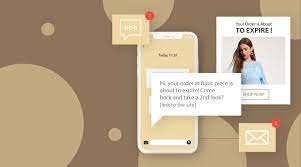
Klicken Sie auf den SMS-Block, um eine User Journey zu beginnen, indem dem Benutzer personalisierte Textnachrichten gesendet werden, sobald die Benutzer auf die Textnachrichten klicken.
- WhatsApp: Der Block ermöglicht es Ihnen, das Endziel Ihrer Reise zu erreichen, indem Sie Benutzer mit WhatsApp-Kampagnen ansprechen.
Zum Beispiel -
- WhatsApp kann in jedem Fall als Interaktionskanal verwendet werden, wenn der Benutzer das Produkt über einen beliebigen Kanal kauft oder sucht – sei es eine App oder eine Website. Sie können Werbebotschaften senden oder Benutzer mit tollen Angeboten und Rabatten ansprechen. Wenn ein Benutzer das Produkt gekauft hat, können Sie ihm auch den Link senden, über den er den Standort seines gekauften Produkts verfolgen kann.
- Sie können den Benutzern über WhatsApp Updates zur Produktlieferung bereitstellen.
So stellen Sie die WhatsApp-Kampagne im Dashboard ein:
- Klicken Sie auf den WhatsApp-Block, um eine Kampagne zu erstellen, oder wählen Sie aus einer vorhandenen aus.
- Fügen Sie Labels oder Personalisierungen hinzu.
- Wählen Sie die Häufigkeit der Meldungen wie in Nr. der Nachrichten, die Benutzer an einem Tag oder einer Woche erhalten.
- Web-Banner : Mit diesem Block können Sie Benutzer mit Web-Bannern ansprechen.
Zum Beispiel – Wenn ein Benutzer Ihre Dienste abonniert, können Sie ihn durch Werbeangebote über Webbanner ansprechen, damit er weiß, welche Angebote Sie ihm anbieten.
So richten Sie Webbanner im Dashboard ein:
- Klicken Sie auf den Web-Banner-Block.
- Erstellen Sie ein neues Banner oder wählen Sie eines der vorhandenen aus.
- Bedingung hinzufügen:
- Zeitdauer: Legen Sie die Zeitdauer in Tagen fest, die es den Benutzern ermöglicht, das Banner innerhalb dieser bestimmten Zeitdauer anzuzeigen.
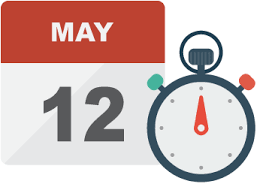
3) So stellen Sie Bedingungen ein:
Bedingungen sind die Kontrollpunkte, die Ihnen helfen, eine Benutzerreise auf der Grundlage ihres Verhaltens und ihrer Präferenzen in Echtzeit zu personalisieren. Sie können verschiedene Flows für die Benutzer erstellen, indem Sie die Blöcke verwenden, die auf einer Ja- oder Nein-Logik arbeiten. Sehen Sie sich die folgenden Blöcke an, um verschiedene Flows zu erstellen:
- Wenn Benutzer in einem Segment enthalten sind.
- Wenn sie eine Veranstaltung durchgeführt haben.
- Benutzer haben ein bestimmtes Benutzerattribut.
- Wenn sie auf einem Kanal erreichbar sind.
- Wann sie eine Veranstaltung durchführen.
Sehen wir uns an, wie die einzelnen Blöcke konfiguriert werden:
- Befindet sich in einem Segment : Erstellen Sie eine Reise für jeden Benutzer, indem Sie prüfen, ob er in einem Segment enthalten ist oder nicht.
Zum Beispiel – Angenommen, der Benutzer hat sich ein Produkt auf Ihrer Webseite angesehen. Überprüfen Sie zunächst, ob sich der Benutzer in einem von Ihnen erstellten Segment befindet. Fügen Sie ihn diesem Segment hinzu und senden Sie ihm einen Web-Push, damit er eine bestimmte Aktion darauf ausführen kann. dh das Produkt kaufen.
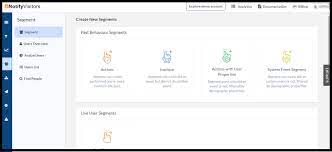
So richten Sie den Block im Dashboard ein:
- Klicken Sie auf den Ereignisblock und wählen Sie das vom Benutzer durchgeführte Ereignis aus.
- Sehen Sie sich die Bedingungen des Blocks „in Segment“ an. Sehen Sie, ob der Benutzer auf der Grundlage der Interessen und Lebensstile surft. Sie können es durch die Feedback-Umfragen überprüfen.
- Binden Sie ihn mit Push-Benachrichtigungen über die Kanäle ein, auf denen er verfügbar ist.
Hinweis: Aktivieren Sie Ja oder Nein für eine Aktion oder den Auslöser und führen Sie dann die nachfolgenden Aktionen aus.
- Hat ein Ereignis ausgeführt: Dieser Block hilft Ihnen zu überprüfen, ob ein Benutzer ein Ereignis ausgeführt hat.
Zum Beispiel – Sie haben dem Besucher eine E-Mail geschickt, nachdem er sich ein Produkt angeschaut hat. Jetzt ist es Ihr Hauptziel, ihn zu einem Abonnenten zu machen. Es kann nur passieren, wenn er die Mail öffnet und auf den Abonnement-Link klickt, wenn er die gewünschte Aktion nicht ausführt. Sie können ihm stattdessen einen Web-Push senden, um seine Aufmerksamkeit sofort zu erregen, nachdem Sie eine Woche gewartet haben.
Hinweis: Sie können jederzeit eine Bedingung hinzufügen und auch die Auslösezeit festlegen.
So richten Sie den Ereignisblock „hat das Ereignis erledigt“ ein:
- Ziehen Sie per Drag-and-Drop auf den Block „Habe das Ereignis erledigt“.
- Überprüfen Sie, ob sie die Veranstaltung durchgeführt haben oder nicht, indem Sie auf Ja oder Nein klicken. Ergreifen Sie entsprechend weitere Maßnahmen.
- Benutzerattribut prüfen: Mit diesem Block können Sie überprüfen, ob eine bestimmte Änderung des ausgewählten Benutzerattributwerts vorliegt oder nicht. Geben Sie die Bedingung an und ergreifen Sie weitere Maßnahmen.
Zum Beispiel : Beim Ereignis „Verkauf“ können Sie die Reise nur der Benutzer fortsetzen, die in die Geschlechtskategorie „Männer“ fallen. Sie können über Ihr weiteres Vorgehen entscheiden, indem Sie Produktempfehlungen nur an die Nutzer senden, die in die Kategorie Männer fallen, um Ihr Endziel einer Reise zu erreichen.
So richten Sie die Überprüfung des Benutzerattributs ein:
- Ziehen Sie per Drag-and-Drop auf „Benutzerattribut prüfen“.
- Wählen Sie ja für die Benutzer, deren Attributwert geändert wurde, und nein für die Benutzer, bei denen sich der Attributwert nicht geändert hat.
- Auf Kanal erreichbar: Mit diesem Block können Sie überprüfen, ob die Benutzer über einen Kanal erreichbar sind oder nicht. Es ist notwendig, diesen Block zu verwenden, bevor Benutzer über verschiedene Kanäle angesprochen werden. Auf diese Weise können Sie erkennen, ob Sie die Benutzer über einen anderen Kanal erreichen, wenn ein Benutzer innerhalb eines Kanals nicht erreichbar ist.
Zum Beispiel – Ein Benutzer hat eine Zielseite angezeigt und durch ein Produkt geblättert. Prüfen Sie, ob er innerhalb des Kanals wie E-Mail erreichbar ist, und senden Sie ihm eine E-Mail-Kampagne.
So konfigurieren Sie es im Dashboard:
- Ziehen Sie den Block „Ist vom Benutzer erreichbar“ per Drag-and-Drop.
- Wählen Sie die Kanäle aus, um ihn zu engagieren. Klicken Sie auf Ja, wenn er verfügbar ist, oder auf Nein, wenn er nicht auf dem Kanal verfügbar ist, damit sie den nächsten Block erleben können. Nehmen Sie eine weitere Vorgehensweise vor.
- Auf ein Ereignis warten: Dieser Block ermöglicht es Ihnen, Ihre weitere Vorgehensweise nach dem Eintreten eines Ereignisses vorzunehmen.
Zum Beispiel- Zum Beispiel, wenn ein Benutzer die Seite angesehen und durch die Produkte geblättert hat. Als Folge des Eintretens dieses Ereignisses haben Sie ihm eine E-Mail geschickt, um ihm das Produkt zu empfehlen, das er durchsucht hat. Sie warten auf das Eintreten des Ereignisses und können dann erst Ihre weitere Vorgehensweise an den Benutzern vornehmen, damit diese mit dem Vorgang fortfahren können. Wenn er die E-Mail nicht öffnet, warten Sie einen Zeitraum von 2 Tagen und senden Sie ihm eine Push-Kampagne.
So richten Sie diesen Block im Dashboard ein:
- Ziehen Sie per Drag-and-Drop auf den Block „Warten auf ein Ereignis“.
- Wählen Sie das Ereignis aus und fügen Sie die Attribute dafür hinzu.
- Klicken Sie auf Ja, wenn die Benutzer das gewünschte Ereignis ausführen, damit sie mit der Reise fortfahren.
- Klicken Sie auf Nein, wenn die Benutzer das Ereignis nicht durchgeführt haben.
4) Flusskontrolle : Die Flusskontrolle ermöglicht es Ihnen, das Reiseerlebnis der Benutzer zu beenden. Es hilft Ihnen, die Dauer der User Journey zu bewerten und sie für jeden einzelnen Benutzer zu beenden.
Was Sie alles unter dem Flusskontrollblock ausführen können:
- Sie können den Fluss der Reise stoppen.
- Veröffentlichen Sie eine Reise.
- eine Reise sparen.
- Wie kannst du den Fluss der Reise stoppen :
Gehen Sie zur linken Seitenleiste des Panels, wählen Sie STOP FLOW unter dem Abschnitt Flow Control, um dasselbe zu tun.
- Wann können Sie die Reise veröffentlichen :
Nachdem Sie eine Journey erstellt haben, können Sie diese aktivieren. Denken Sie daran, dass es erst in dem Moment live geht, in dem es veröffentlicht wird.
Vor der Veröffentlichung der Reise zu beachtende Punkte :
- Denken Sie daran, alle Ihre Schritte zu konfigurieren.
- Mindestens einer Ihrer Trigger muss aktiv sein.
- Alle Blöcke müssen mit mindestens einem anderen Block verbunden sein.
Auswirkungen der Veröffentlichung :
- Nachdem Sie Ihre Reise veröffentlicht haben, können Sie sie nicht mehr bearbeiten. Es sind nur bestimmte Schritte lesbar, wie z. B. der Inhalt der Kampagnen.
- Sie können die Statistiken der Reise erst anzeigen, nachdem sie veröffentlicht wurde.
- Sie können jeden Benutzer anhand seiner Benutzer-ID verfolgen.
- Wenn Sie eine Journey stoppen : Sie können entweder die Eingabe neuer Benutzer stoppen und die vorhandenen bearbeiten oder Sie können eine gesamte Journey stoppen.
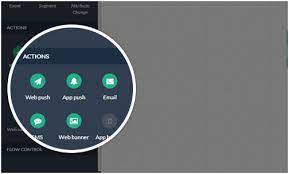
Das Abbilden einer Reise hilft Ihnen dabei, nützliche Erkenntnisse über die Schmerzpunkte Ihrer Kunden zu gewinnen. Außerdem können Sie das Kundenerlebnis verbessern, indem Sie jeden Schritt der Reise durch ihre Aktionen auf Ihrer Website definieren. Darüber hinaus können Sie nachfolgende Aktionen ausführen, um sie anzusprechen.
